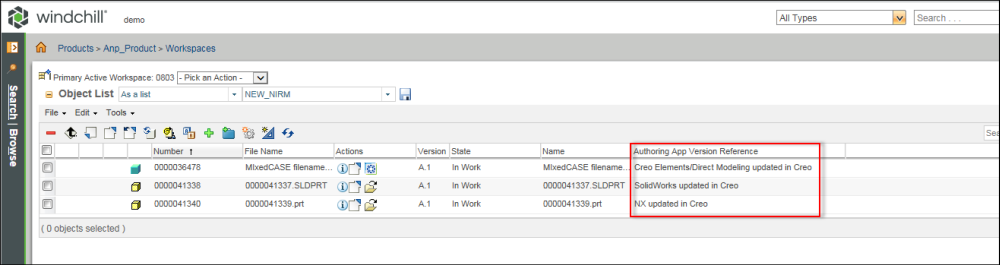Versionsreferenz der Entwicklungs-App
Die Versionsreferenz der Entwicklungsanwendung dient dazu, die CAD-Dateien verschiedener Versionen einer Entwicklungsanwendung zu identifizieren (z.B. AutoCAD 2010, AutoCAD 2011, Autodesk Inventor 2016, Autodesk Inventor 2017). Nachfolgend sind einige der Benutzeroberflächen aufgeführt, in denen Sie die Versionsreferenz der Entwicklungsanwendung hinzufügen können:
• Seite Workspace-Auflistung
• Commonspace-Orderinhaltsseite
• Seite Zum Workspace hinzufügen (Registerkarte "Erweitert")
• Seite Verschieben
• Seite Auschecken, Einchecken
• Seite Details
Die Schritte zum Hinzufügen der Versionsreferenz der Entwicklungsanwendung auf der Seite Details werden nachfolgend beschrieben:
1. Klicken Sie auf > > .
2. Klicken Sie in der Kategorie Typen verwalten auf > .
3. Wählen Sie die Option Bearbeiten im Dropdown-Menü Aktionen aus.
4. Wählen Sie die Registerkarte Layouts und dann die Option MoreAttributes im Dropdown-Menü Layouts aus.
5. Fügen Sie die Option Versionsreferenz der Entwicklungs-App aus der Tabelle Verfügbare Attribute zur nächsten Tabelle rechts davon hinzu.
Die Seite Typ – CAD-Dokument wird nun wie unten dargestellt angezeigt.
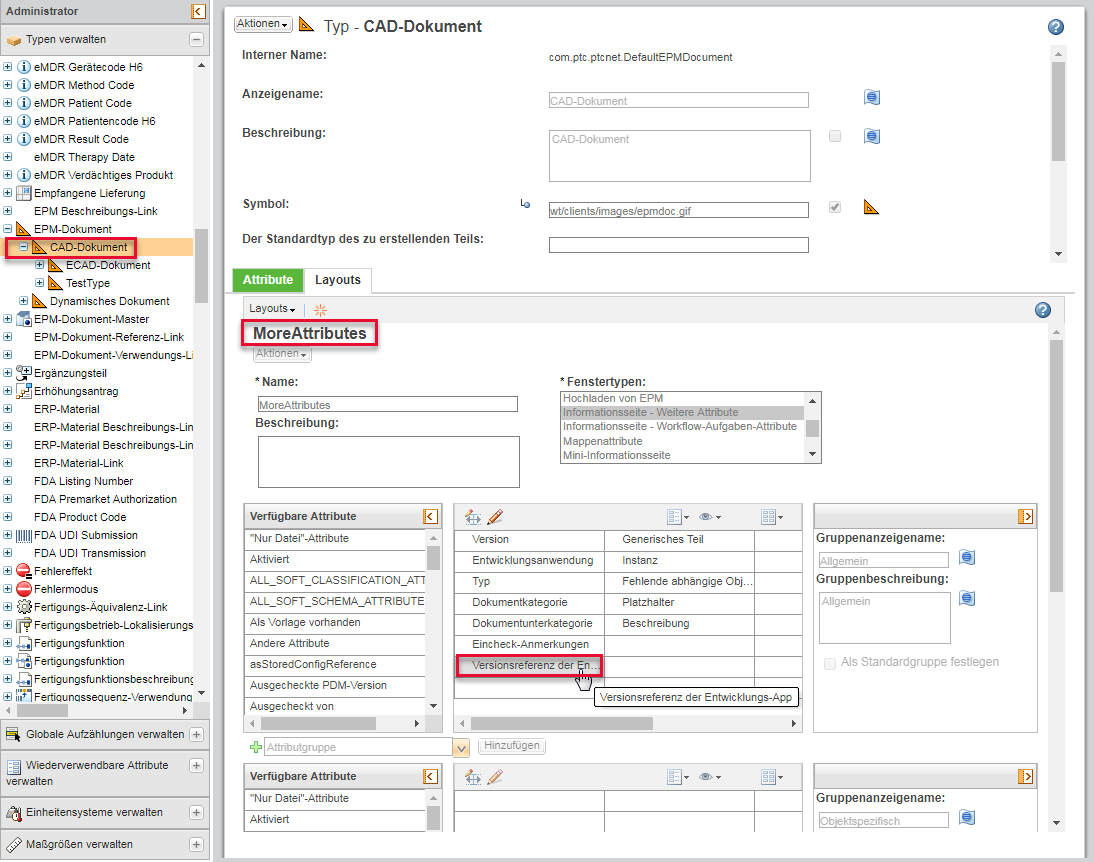
6. Klicken Sie auf die Schaltfläche Fertig.
Die Änderungen werden gespeichert, und die Versionsreferenz der Entwicklungsanwendung steht jetzt auf der Seite Details zur Verfügung.
Die folgende Abbildung zeigt, wie Sie die Ansichten für die Spalte "Versionsreferenz der Entwicklungs-App" anpassen können.
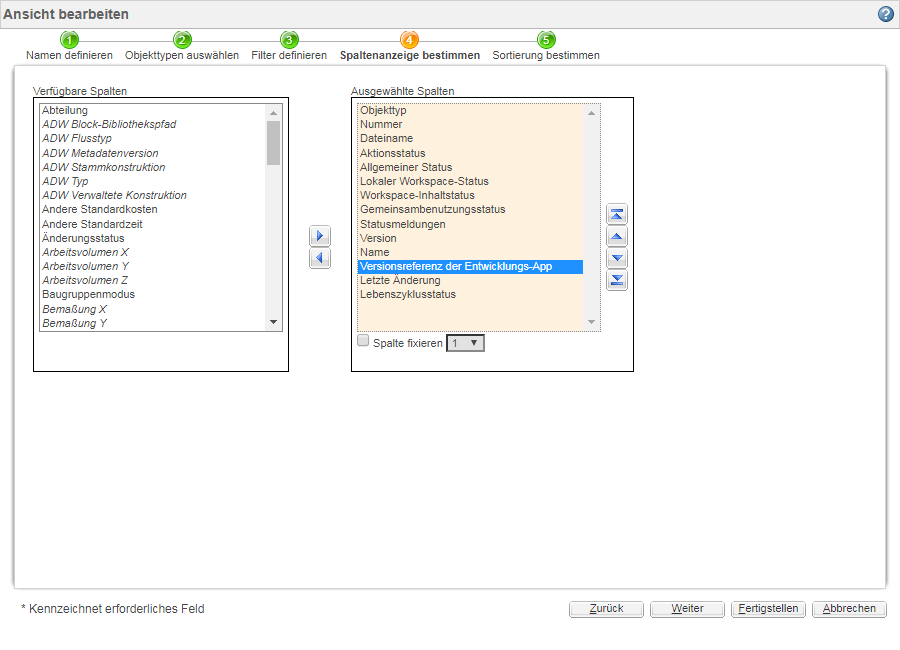
Die Werte der Versionsreferenz der Entwicklungsanwendung für bestimmte CAD-Anwendungen werden als "<Name des CAD-Dokuments> <Versionsnummer>" angezeigt (z.B. für NX 10, Autodesk Inventor 2015, Creo Illustrate 4.0). Sehen Sie sich die folgende Abbildung an.
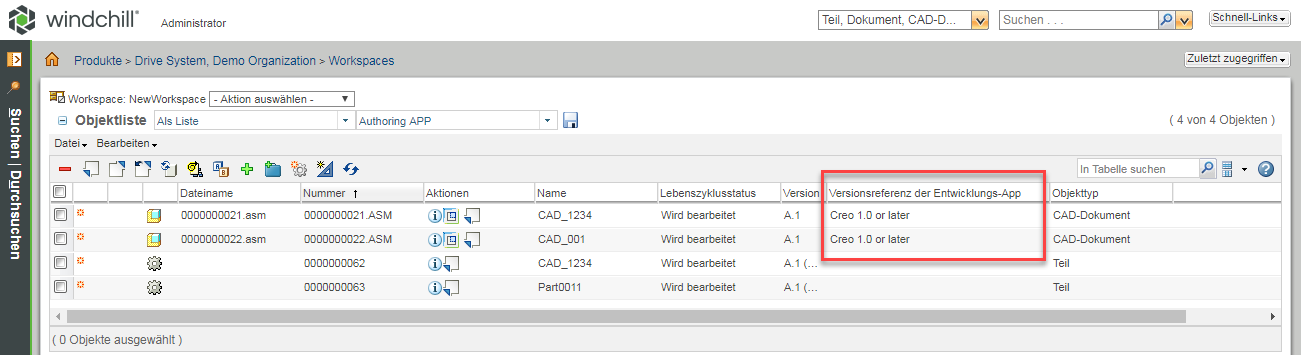
Versionsreferenz der Entwicklungsanwendung für in Creo entwickelte Dokumente
Die Werte für in Creo entwickelte CAD-Dokumente unterscheiden sich von denen normaler CAD-Dokumente. Der Wert wird wie folgt angezeigt: "<Name des CAD-Dokuments> updated in Creo". Sehen Sie sich die folgende Abbildung an.